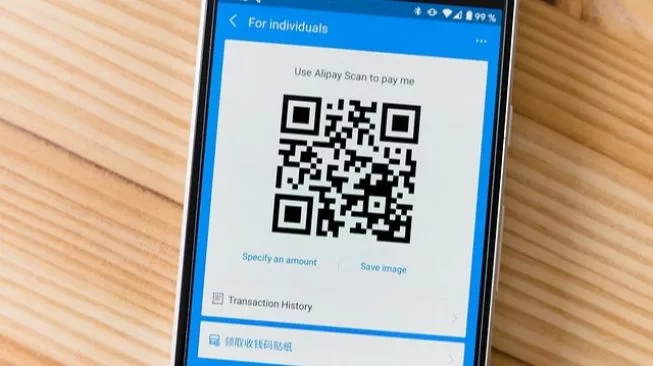Spilltekno – Spilltekno – Pernah nggak sih lagi asyik ngobrol sama kenalan baru, terus pas mau tukeran kontak, eh, malah ribet nyebutin nomor satu-satu? Atau pas lagi promosiin jualan online, pengen kasih link tapi kepanjangan kayak jalan tol? Nah, di era serba digital ini, ada satu solusi yang super praktis dan kekinian banget: QR code! QR code ini kayak barcode versi modern, bisa nyimpen berbagai informasi, mulai dari link website, teks, nomor telepon, sampai detail kontak lengkap. Tinggal scan, langsung deh kebuka. Bayangin betapa mudahnya buat promosi, bisnis, atau sekadar sharing info sama temen. Nggak perlu lagi repot ngetik panjang lebar atau salah sebut nomor. Makanya, yuk kita bahas cara bikin QR code sendiri! Gampang banget kok, serius deh!
Nah, sekarang pertanyaannya, gimana sih cara bikin QR code itu? Tenang, nggak perlu jago coding atau punya skill desain grafis tingkat dewa. Yang penting punya koneksi internet dan sedikit niat, udah cukup. Kita akan pakai beberapa website dan aplikasi yang nyediain fitur generator QR code gratis. Jadi, kamu bisa bikin QR code buat berbagai keperluan, mulai dari link website pribadi, akun Instagram, sampai kartu nama digital. Kita akan kupas tuntas langkah-langkahnya, dari yang paling dasar sampai tips-tips biar QR code kamu makin kece dan efektif. Siap? Yuk, langsung aja kita mulai!
Cara Bikin QR Code Sendiri Lewat Website
Banyak banget website yang nawarin jasa bikin QR code gratis. Tapi, biar nggak bingung, kita pilih beberapa yang paling populer dan gampang dipake. Aku sendiri sering pake beberapa di antaranya, dan hasilnya lumayan oke kok.
Pilih Website QR Code Generator
Langkah pertama, jelas, buka browser kesayanganmu (Chrome, Firefox, Safari, terserah!) dan kunjungi salah satu website QR code generator. Beberapa pilihan yang recommended:
- QR Code Generator: Ini salah satu yang paling populer, fiturnya lengkap, dan tampilannya juga user-friendly.
- The QR Code Generator: Mirip sama yang sebelumnya, tapi kadang nawarin opsi kustomisasi yang lebih banyak.
- QR Code Monkey: Nah, kalau yang ini lebih fokus ke desain. Kamu bisa bikin QR code dengan logo atau warna yang lebih menarik.
Kenapa website ini penting? Karena mereka nyediain platform gratis buat bikin QR code tanpa perlu install aplikasi ribet. Aku juga sempat bingung waktu pertama kali mau bikin QR code, langsung nyari di Google dan nemu website-website ini. Lumayan membantu!
Pilih Tipe Konten yang Mau Di-generate
Setelah masuk ke website pilihanmu, biasanya kamu bakal disuruh milih tipe konten yang mau di-generate jadi QR code. Pilihannya macem-macem, tergantung kebutuhanmu:
- URL: Buat link website, blog, atau landing page.
- Teks: Buat nyimpen teks singkat, kayak ucapan selamat ulang tahun atau kode promo.
- Email: Buat bikin QR code yang langsung ngebuka aplikasi email dengan alamat dan subjek yang udah diisi.
- Telepon: Buat bikin QR code yang langsung ngebuka aplikasi telepon dan nampilin nomor yang udah diisi.
- SMS: Mirip kayak telepon, tapi buat SMS.
- vCard: Buat bikin QR code yang nyimpen detail kontak lengkap, kayak nama, nomor telepon, email, alamat, dll. Ini cocok banget buat kartu nama digital!
- Wi-Fi: Buat bikin QR code yang langsung nyambung ke jaringan Wi-Fi tanpa perlu ngetik password. Cocok buat di kafe atau tempat umum.
Tips: Pilih tipe konten yang paling sesuai sama kebutuhanmu. Jangan salah pilih ya! Pernah nggak sih kamu scan QR code, eh, malah keluarnya bukan yang kamu pengen? Nah, itu bisa jadi karena salah pilih tipe konten.
Masukkan Data yang Diperlukan
Setelah milih tipe konten, kamu bakal disuruh masukkin data yang diperlukan. Misalnya, kalau kamu milih URL, ya kamu harus masukkin alamat website-nya. Kalau kamu milih vCard, ya kamu harus masukkin detail kontak lengkap.
Pastikan data yang kamu masukkin bener ya! Soalnya, kalau salah, ya QR code-nya juga bakal salah. Pernah kejadian, aku bikin QR code buat link website, eh, ternyata ada typo di alamatnya. Alhasil, pas discan, malah error 404. Kan malu!
Kustomisasi (Opsional)
Beberapa website QR code generator nawarin opsi kustomisasi. Kamu bisa ganti warna QR code, nambahin logo, atau bahkan ganti bentuk modulnya. Ini bisa bikin QR code kamu jadi lebih menarik dan sesuai sama brandingmu.
Tapi, inget ya, jangan terlalu lebay! Kustomisasi yang berlebihan malah bisa bikin QR code jadi susah discan. Jadi, tetep perhatiin kontras warna dan ukuran logo. Usahain logo nggak nutupin terlalu banyak modul QR code.
Download QR Code
Setelah selesai masukkin data dan kustomisasi (kalau ada), saatnya download QR code. Biasanya, kamu bisa milih format file yang mau kamu download, kayak PNG, JPG, atau SVG. PNG biasanya paling recommended karena kualitasnya bagus dan ukurannya nggak terlalu besar.
Simpan QR code di tempat yang gampang kamu akses. Jangan sampe lupa naruhnya di mana, terus pas butuh malah bingung nyarinya.
Coba Scan QR Code
Sebelum kamu sebarin QR code-mu ke mana-mana, coba scan dulu buat mastiin semuanya berfungsi dengan bener. Kamu bisa pake aplikasi scanner QR code di smartphone-mu. Atau, kalau nggak mau ribet, bisa juga pake kamera smartphone yang udah punya fitur scanner QR code bawaan.
Pastikan QR code-nya kebaca dengan lancar dan nampilin informasi yang sesuai. Kalau ada yang salah, ya kamu harus balik lagi ke website QR code generator dan benerin datanya.
Cara Bikin QR Code Sendiri Lewat Aplikasi di Smartphone
Selain lewat website, kamu juga bisa bikin QR code langsung dari smartphone. Ada banyak aplikasi QR code generator yang tersedia di Google Play Store (buat Android) dan App Store (buat iOS).
Download dan Install Aplikasi QR Code Generator
Cari aplikasi QR code generator di Google Play Store atau App Store. Beberapa pilihan yang recommended:
- QR Code Generator (Pageloot): Aplikasi ini punya fitur yang lumayan lengkap dan tampilannya juga bersih.
- QR & Barcode Scanner (Gamma Play): Selain buat bikin QR code, aplikasi ini juga bisa buat scan barcode. Jadi, multifungsi banget!
- QR Code Maker (Simple Design): Aplikasi ini fokus buat bikin QR code dengan desain yang simpel dan minimalis.
Pastikan kamu download aplikasi dari developer yang terpercaya ya! Soalnya, ada banyak aplikasi abal-abal yang isinya cuma iklan atau bahkan malware.
Buka Aplikasi dan Pilih Tipe Konten
Setelah selesai install, buka aplikasinya dan pilih tipe konten yang mau kamu generate jadi QR code. Pilihannya biasanya sama kayak di website QR code generator (URL, teks, email, telepon, vCard, dll.).
Tampilan antarmuka aplikasinya mungkin beda-beda, tapi intinya sih sama aja. Cari aja tombol atau menu yang tulisannya “Create QR Code” atau sejenisnya.
Masukkan Data yang Diperlukan
Masukkan data yang diperlukan sesuai dengan tipe konten yang kamu pilih. Misalnya, kalau kamu milih URL, ya kamu harus masukkin alamat website-nya. Kalau kamu milih vCard, ya kamu harus masukkin detail kontak lengkap.
Beberapa aplikasi QR code generator punya fitur auto-fill. Jadi, kamu bisa otomatis ngisi data dari kontak di smartphone-mu. Lumayan hemat waktu dan tenaga!
Kustomisasi (Opsional)
Beberapa aplikasi QR code generator juga nawarin opsi kustomisasi. Kamu bisa ganti warna QR code, nambahin logo, atau ganti bentuk modulnya. Sama kayak di website, jangan terlalu lebay ya!
Kustomisasi di aplikasi biasanya lebih terbatas daripada di website. Tapi, tetep aja bisa bikin QR code kamu jadi lebih menarik kok.
Simpan QR Code
Setelah selesai masukkin data dan kustomisasi (kalau ada), simpan QR code-mu. Biasanya, QR code bakal otomatis kesimpan di galeri smartphone-mu.
Kasih nama file yang deskriptif biar gampang dicari. Misalnya, “QR Code Website Toko Online” atau “QR Code Kontak Bisnis”.
Coba Scan QR Code
Sama kayak di website, coba scan dulu QR code-mu buat mastiin semuanya berfungsi dengan bener. Kamu bisa pake aplikasi scanner QR code yang udah kamu download tadi, atau pake kamera smartphone yang udah punya fitur scanner QR code bawaan.
Kalau ada yang salah, ya kamu harus balik lagi ke aplikasi QR code generator dan benerin datanya. Jangan males ya!
Tips Tambahan
- Perhatikan Ukuran QR Code: Jangan bikin QR code terlalu kecil, soalnya bisa susah discan. Ukuran minimal yang recommended adalah 2×2 cm.
- Pastikan Kontras Warna Cukup: Warna QR code dan background harus kontras biar gampang discan. Warna hitam dan putih biasanya paling aman.
- Letakkan QR Code di Tempat yang Mudah Diakses: Kalau kamu mau nyetak QR code di brosur atau banner, letakkan di tempat yang gampang dilihat dan dijangkau.
- Gunakan Short Link: Kalau kamu mau bikin QR code buat link website yang panjang banget, sebaiknya perpendek dulu pake short link (misalnya Bitly atau TinyURL). Soalnya, link yang terlalu panjang bisa bikin QR code jadi ribet dan susah discan.
- Pantau Statistik QR Code: Beberapa website QR code generator nawarin fitur statistik. Jadi, kamu bisa tau berapa banyak orang yang udah scan QR code-mu. Ini berguna banget buat ngukur efektivitas promosi atau marketingmu.
Bikin QR code itu gampang banget kan? Nggak perlu skill khusus, modalnya cuma koneksi internet dan sedikit niat. Sekarang, giliran kamu buat nyobain bikin QR code sendiri. Jangan ragu buat eksperimen sama berbagai tipe konten dan opsi kustomisasi. Siapa tau, kamu bisa nemuin formula yang pas buat QR code-mu. Share juga pengalamanmu di kolom komentar ya! Aku pengen tau, QR code apa yang udah kamu bikin dan buat apa aja. Eh tapi bentar, jangan lupa, sebelum disebar, pastiin QR code-nya berfungsi dengan baik ya! Jangan sampe kejadian kayak aku, udah nyetak banyak brosur, eh, ternyata QR code-nya salah. Kan rugi bandar!
Simak update artikel pilihan lainnya dari kami di Google News dan Saluran Whatsapp Channel Spilltekno